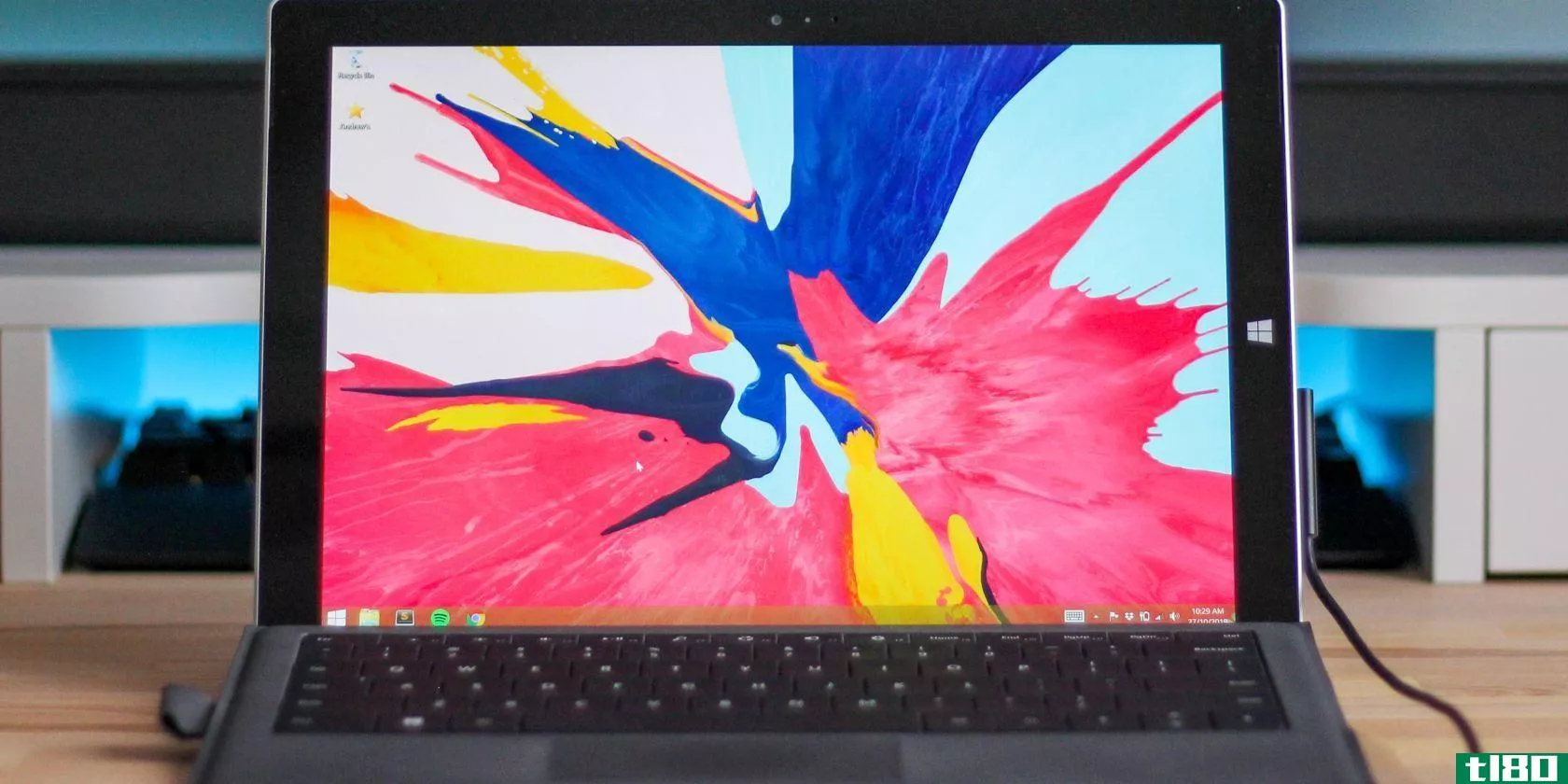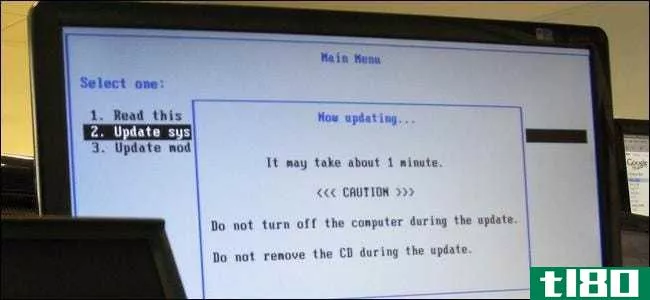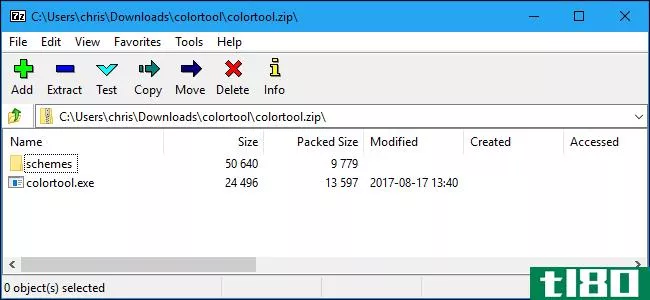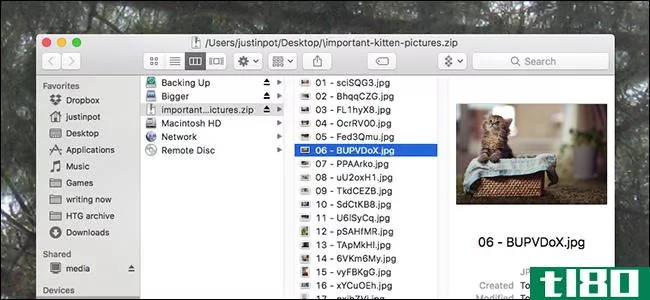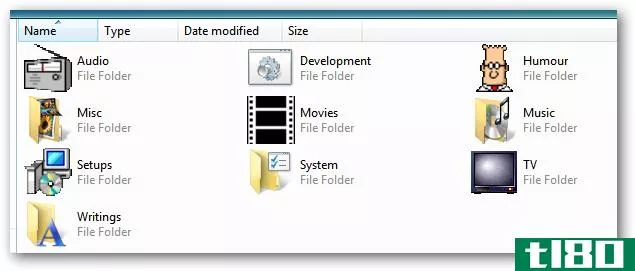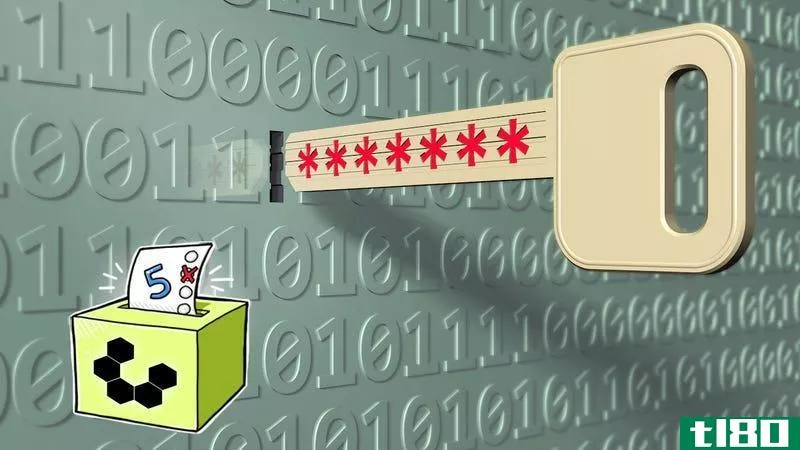适用于windows的最佳文件归档程序
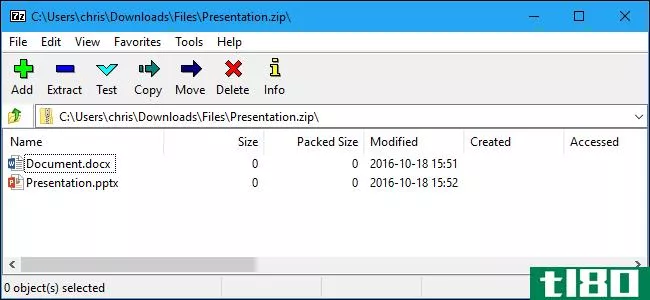
需要解压缩或压缩一些文件吗?避免像WinZip和WinRAR这样的大牌程序,因为它们充斥着唠叨和广告。现代版本的Windows集成了对ZIP文件的支持,其他任何东西都最好使用免费的开源7-ZIP进行管理。
对于基本的zip文件:windows处理一切
相关:你需要知道的关于Zip文件的一切
简单点!很有可能您根本不需要安装任何文件归档程序。
您可以从文件资源管理器中创建ZIP文件,而无需下载任何内容。为此,请选择一个或多个文件或文件夹。右键单击它们并选择“发送到”>;“压缩(Zipped)文件夹”。
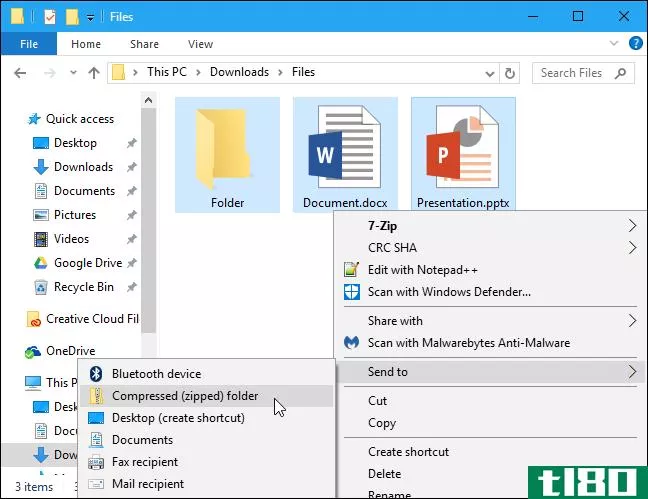
这不会删除原始文件。完成此操作后,您将得到原始文件和包含这些文件副本的.zip文件。要添加更多文件吗?只需将它们拖放到刚刚创建的ZIP文件中。
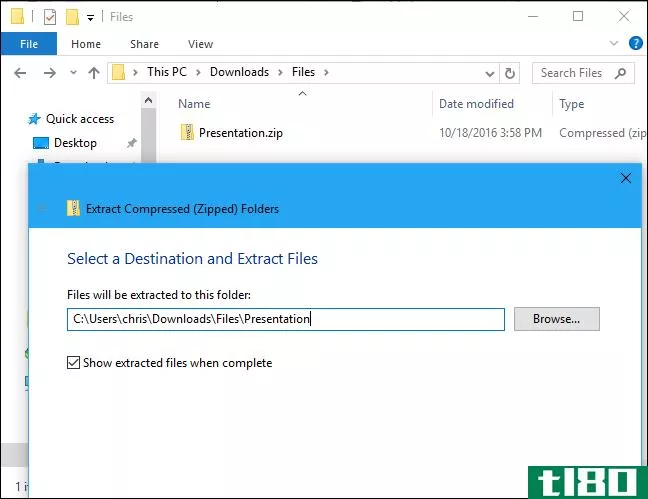
Windows也可以处理您下载的.zip文件。只需双击.zip文件即可查看其内容。然后,您可以复制和粘贴或拖放文件在您的电脑上的任何地方。
要提取整个ZIP文件,请右键单击它并选择“全部提取”。默认情况下,Windows会选择一个新文件夹,其中包含当前文件夹中存档文件的名称,但您可以选择其他文件夹。单击“提取”,Windows将为您提取文件的内容。
对于绝大多数的东西,这就是你所需要的。
对于所有其他类型的存档:7-zip
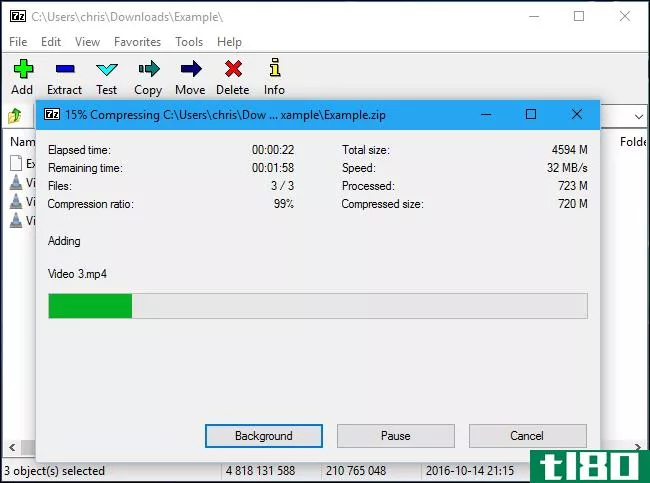
不过,每隔一段时间,您可能会遇到不同的存档格式,如.rar、.7z、。焦油.gz,或。焦油.bz. 如果需要以这些格式提取(或创建)归档文件,则需要另一个应用程序。如果您想使用高级功能(如密码加密保护存档文件),还需要另一个应用程序。
相关:如何用密码保护文件和文件夹的加密
如果您需要的不仅仅是Windows提供的功能,我们建议您使用7-Zip。7-Zip是一个免费的、开源的、功能强大的Windows存档工具。它自己的7z格式非常棒,但它也支持其他流行格式,包括RAR、ZIP、GZIP、BZIP2、DMG和ISO。
安装7-Zip后,只需在“文件资源管理器”中右键单击“存档文件”,然后使用7-Zip>此处提取或7-Zip>添加到存档等选项从文件管理器中提取或创建存档。
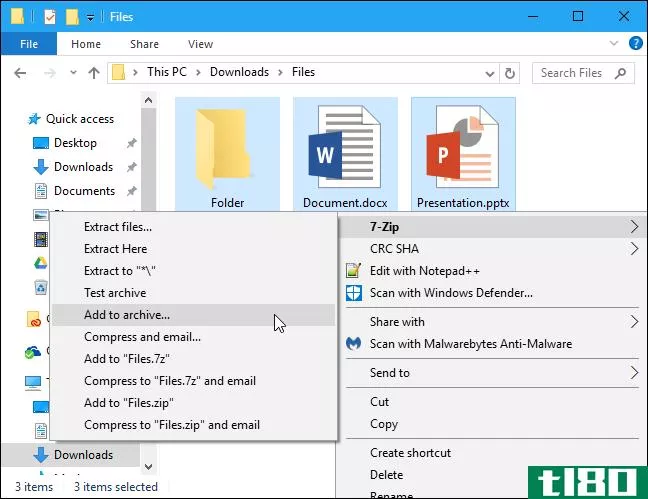
相关:基准测试:什么是最好的文件压缩格式?
您还可以直接打开7-Zip应用程序,并使用它来浏览、提取和创建存档。
使用“添加”按钮或文件管理器中的7-Zip菜单创建归档文件时,您会发现更多选项—归档格式的选择、压缩级别(较高级别会产生较小的文件,但创建和以后提取文件需要更多的时间和CPU资源)以及加密密码。选择AES-256加密,您的文件将使用您选择的密码短语进行加密。任何获得文件访问权限的人都需要密码来解除锁定,否则他们将无法查看您的文件。
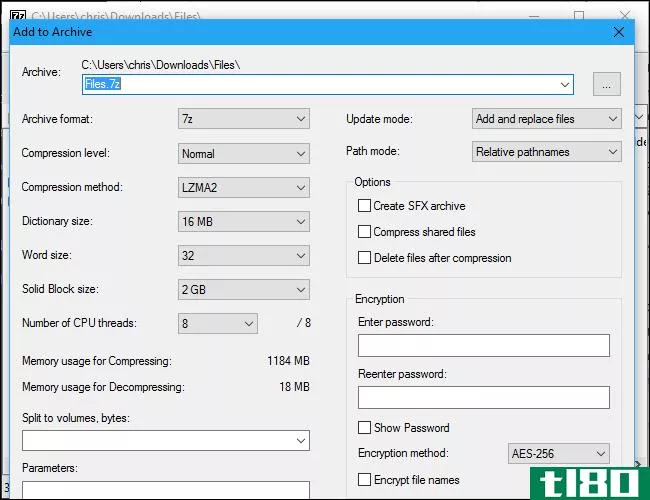
实际上,7-Zip在所有文件归档程序中也有最好的压缩。选择它自己的7z格式,您将看到比其他存档格式更小的文件。
相关:如何取代7-Zip的丑陋图标与更好看的
当然,这不是最漂亮的应用程序。它的功能和骨骼,但默认的图标可以使用一些抛光。如果你想让它看起来更好,可以使用7-Zip主题管理器将其图标替换为你选择的更好看的图标。
一个更漂亮的界面,有更多的特性:peazip
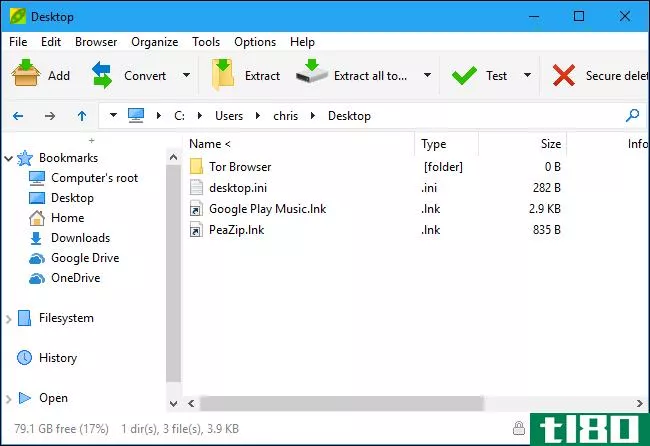
如果你想要一个在默认情况下看起来更好的界面,试试PeaZip,另一个完全免费的开源Windows文件归档程序。
PeaZip有一个更好的界面和一些7-Zip没有的特性,比如验证文件散列(确保文件没有损坏)和安全删除它们的能力。不过,这并不意味着对普通用户来说是更好的选择。PeaZip提供了普通人不需要的更多选项,因此涉水而过会让人更加困惑。
昂贵的应用程序会困扰你:winzip和winrar
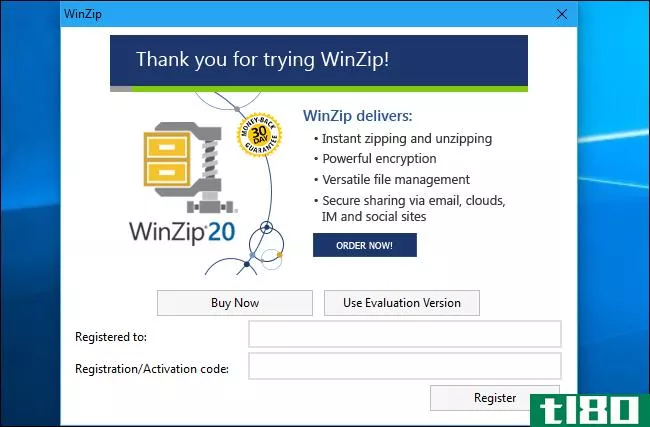
您不需要WinZip来处理ZIP文件,也不需要WinRAR来处理RAR文件。在大多数情况下,我们建议远离他们。
WinZip和WinRAR都是商业应用程序。WinZip是29.95美元,WinRAR是29美元。现在,我们并不反对花钱购买比免费软件更有效地满足需求的可靠软件,但这些应用程序只是不必要的。它们看起来可能比7-Zip要漂亮一点,但大多数人都会注意到这一点。
WinRAR确实有一个特定的特性,一些人会想要:修复和更容易地处理损坏或不完整的多部分RAR档案的能力。例如,如果您从Usenet下载多部分RAR档案,这可能会很方便。目前我们还没有发现WinZip独有的任何特性。
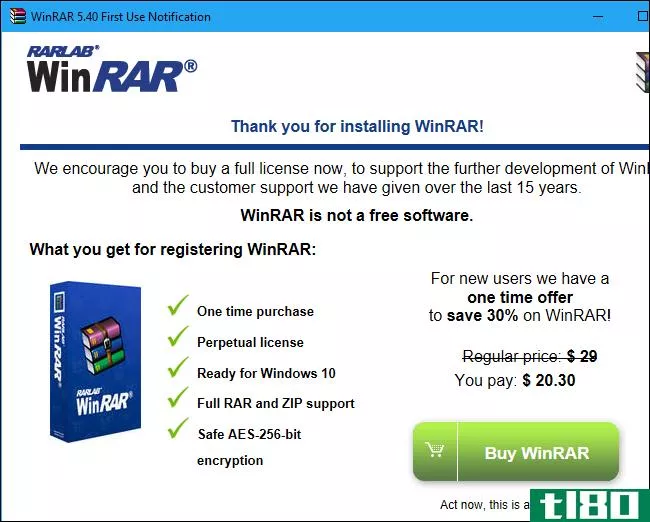
WinZip和WinRAR确实提供****版,所以下载和开始使用它们很容易。但是WinZip和WinRAR都会在你启动应用程序时出现令人讨厌的窗口,让你不得不付费。如果您只想提取和创建归档文件,那就不值得了。
- 发表于 2021-04-08 21:42
- 阅读 ( 158 )
- 分类:互联网
你可能感兴趣的文章
这就是软件安装程序在windows、macos和linux上的工作方式
... 软件编译——从源代码构建应用程序。仅适用于大多数技术用户。 软件归档——解压压缩文件之类的归档文件,并从任何地方运行程序。这可能需要一些额外的调整。 安装程序包—...
- 发布于 2021-03-14 18:20
- 阅读 ( 259 )
适用于windows计算机的最佳pc软件
... TeamSpeak专为游戏玩家打造,是一款流行的VoIP解决方案,适用于各种桌面和移动设备。 ...
- 发布于 2021-03-18 13:00
- 阅读 ( 268 )
七大最佳在线rar提取器
...B1一样,归档提取器支持大量的归档格式,所以它不仅仅适用于RAR文件。除了定期上传,这个工具还可以让你连接你的谷歌驱动器或Dropbox帐户来导入文件。它还支持从URL添加文件。 ...
- 发布于 2021-03-25 08:53
- 阅读 ( 324 )
如何检查bios版本并进行更新
...将指导您更新到新的BIOS。您应该查看此文件以获取专门适用于您的硬件的说明,但我们将尝试在这里介绍适用于所有硬件的基本知识。 相关:关于使用UEFI而不是BIOS,您需要知道什么 您将需要选择几个不同类型的BIOS闪存工具...
- 发布于 2021-04-07 02:31
- 阅读 ( 171 )
适用于windows的最佳文件提取和压缩工具
...***的开源应用程序,可以毫无怨言地完成自己的工作。它适用于所有现代版本的Windows,从windowsxp到windows10。 7-Zip支持多种不同的归档类型。7-Zip可以创建和提取7z、XZ、BZIP2、GZIP、TAR、Zip和WIM文件。它还可以提取(但不创建)AR、...
- 发布于 2021-04-07 05:34
- 阅读 ( 182 )
适用于windows、mac和linux的最佳漫画阅读器
...须在Windows资源管理器中手动组织文件。在这方面,它只适用于Windows,更可惜的是。 漫画cbr,cbz浏览器:chrome Chrome网络商店并不是到处都是专注于漫画的观众,但这似乎是一个非常短的竞争者领域中最好的。最小的接口可以加...
- 发布于 2021-04-07 09:44
- 阅读 ( 175 )
如何在macos上打开和浏览zip文件而无需取消归档
macOS上的ZIP文件怎么了?任何来自Windows的人,打开ZIP文件就像打开文件夹一样,可能会对新Mac处理东西的方式感到困惑。在macOS上打开ZIP文件时,内容将自动取消归档到新文件夹。 许多Mac用户更喜欢这种功能,这使得归档文件...
- 发布于 2021-04-07 17:30
- 阅读 ( 200 )
适用于windows的最佳文件归档程序
需要解压缩或压缩一些文件吗?避免像WinZip和WinRAR这样的大牌程序,因为它们充斥着唠叨和广告。现代版本的Windows集成了对ZIP文件的支持,其他任何东西都最好使用免费的开源7-ZIP进行管理。 对于基本的zip文件:windows处理一...
- 发布于 2021-04-08 21:42
- 阅读 ( 158 )
你需要知道的关于zip文件的一切
...ZipCrypto很弱,但兼容性问题较少。AES-256功能更强,但仅适用于较新的系统(或安装了7-Zip的系统)。尽可能选择AES-256。 加密文件名–有时文件名可能和文件中的内容一样重要。其他时候,也许不是。如果您需要加密您的文件名...
- 发布于 2021-04-09 04:04
- 阅读 ( 238 )